
As melhores apresentações do PowerPoint geralmente usam fotos e imagens gráficas tiradas ou criadas por outra pessoa, portanto, é importante citar a fonte corretamente em seu deck PPT. Siga as instruções abaixo para aprender como citar imagens em seus documentos PowerPoint com o estilo APA comumente usado. As instruções neste artigo se aplicam ao PowerPoint 2019, 2016, 2013, PowerPoint para Mac, PowerPoint 365 e PowerPoint Online.
Como citar imagens no PowerPoint para macOS
Para começar, navegue até o slide que contém a imagem ou imagens que precisam ser creditadas. Deixar de citar fotos ou outras imagens originais não é apenas antiprofissional, mas também pode ser uma violação das leis de direitos autorais e marcas registradas em alguns casos.
-
Selecione Inserir, localizado na parte superior da interface do PowerPoint.
-
Selecione Caixa de texto.
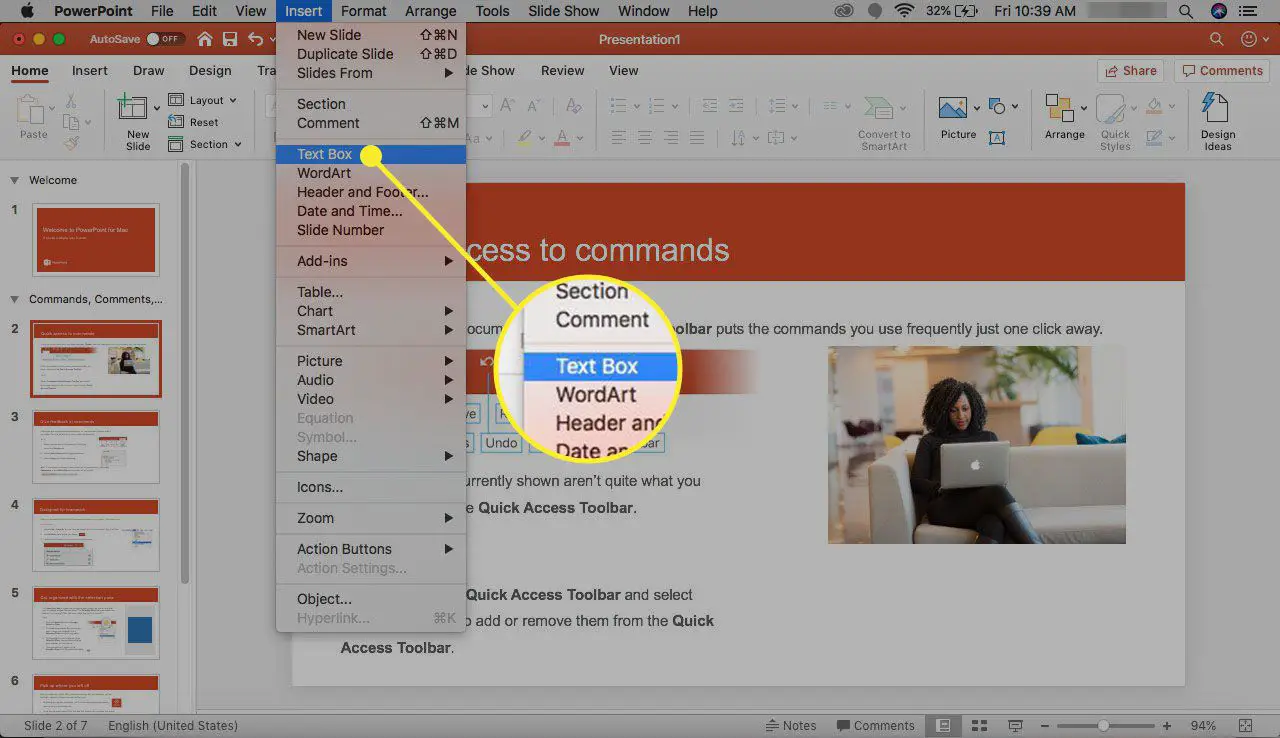
-
O cursor do mouse agora deve ser modificado para conter a letra UMA dentro de uma caixa preta. Clique e arraste diretamente sob a imagem em questão para desenhar uma caixa de texto, que conterá o texto da citação. Não se preocupe muito com as dimensões específicas de sua caixa de texto neste momento, pois ela pode ser facilmente redimensionada depois que você inserir os detalhes da citação.
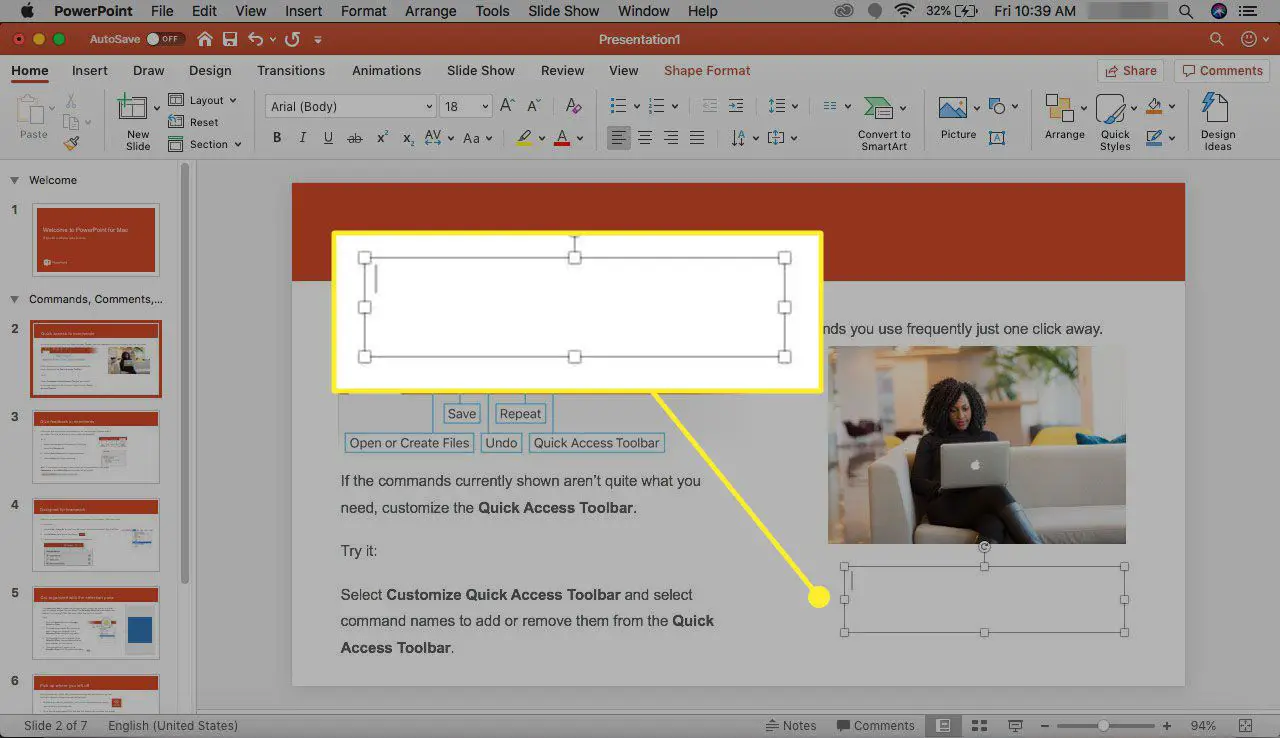
-
Clique duas vezes em sua nova caixa de texto para que um cursor piscante seja exibido dentro dela, sinalizando que você pode começar a digitar.
-
Para começar, digite Figura 1.
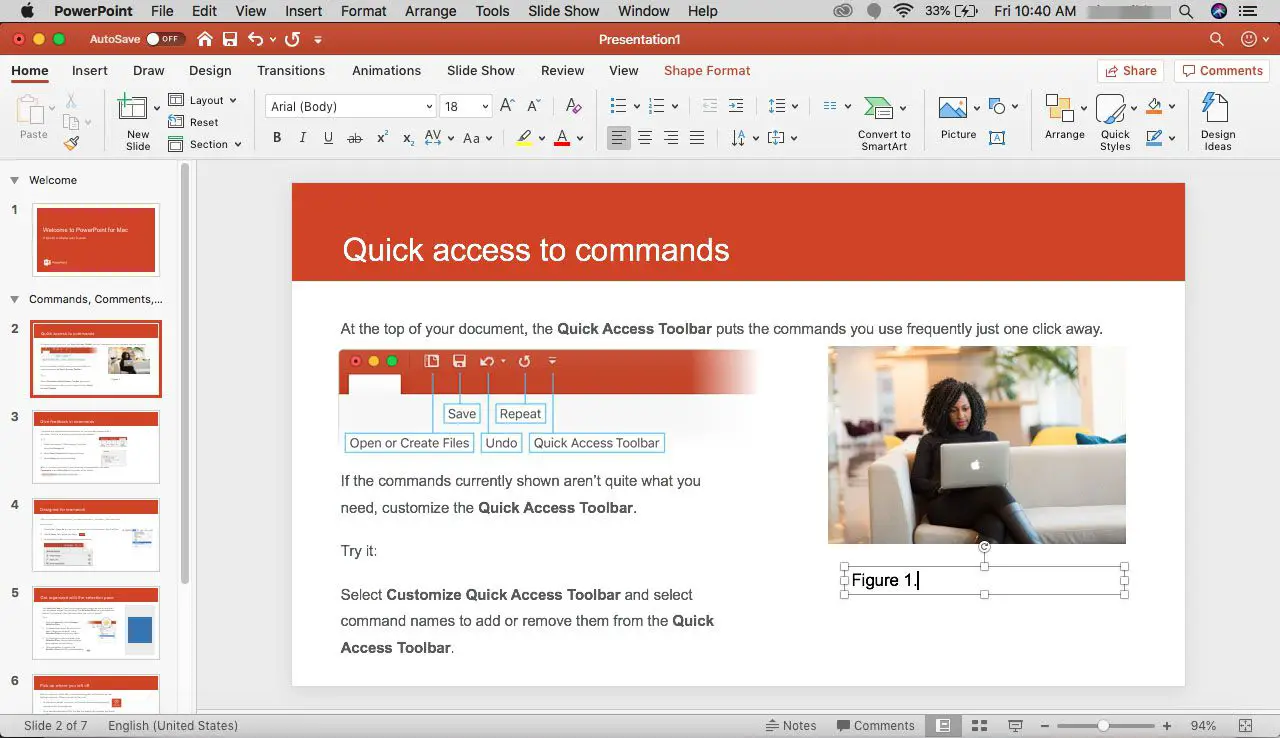
Neste exemplo, digitamos Figura 1. já que é nossa primeira citação no documento. Para citar imagens subsequentes, simplesmente aumente o número em um a cada vez.
-
Destaque o texto que você acabou de digitar e selecione Casa, localizado no canto superior esquerdo da janela do PowerPoint.
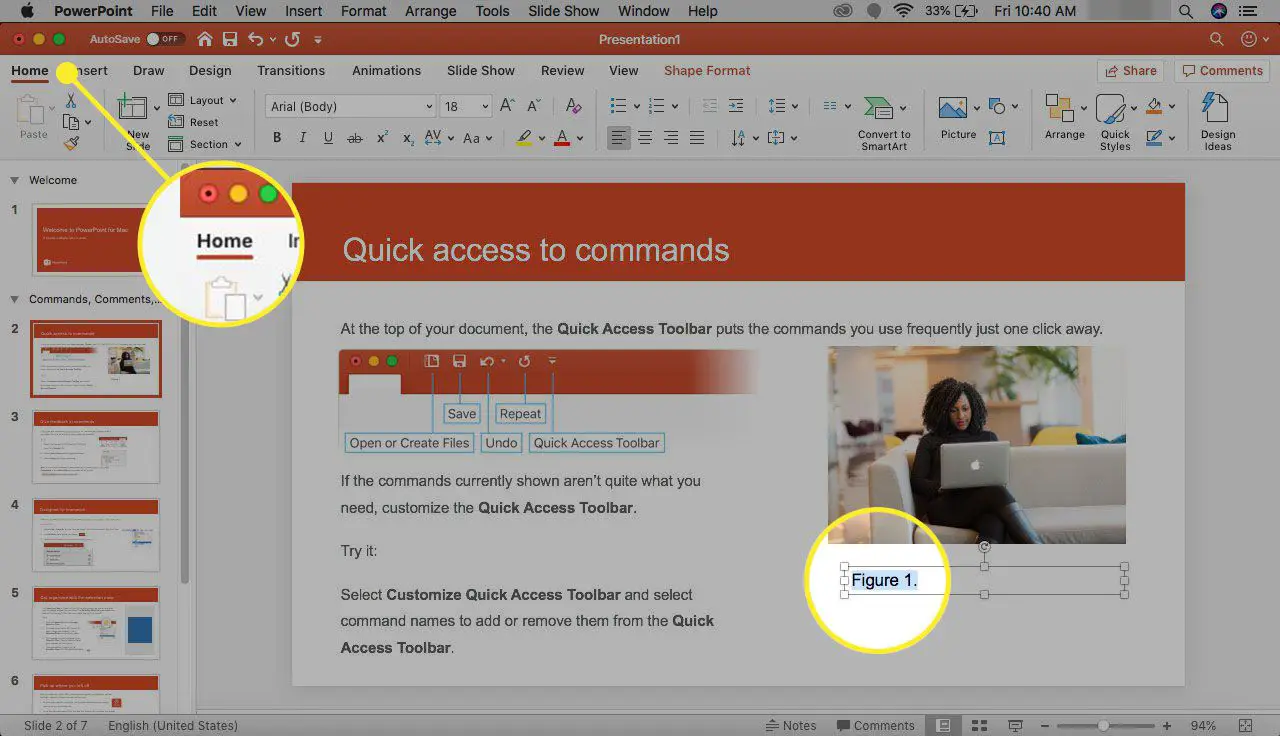
-
Selecione itálico, localizado no Fonte seção da faixa de opções do PowerPoint, então seu texto agora está formatado em itálico.
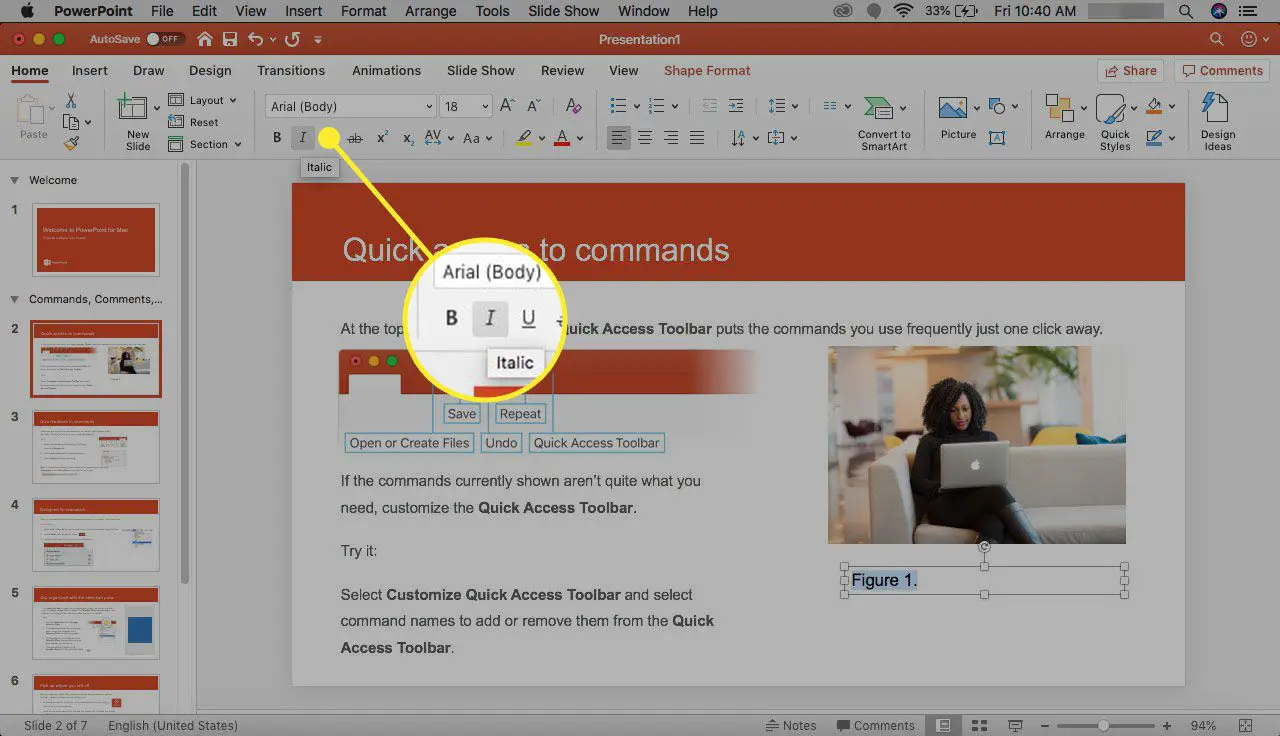
-
Em seguida, digite uma descrição válida de sua imagem. Para atender aos padrões da APA, sua descrição deve ser digitada na forma de uma frase.
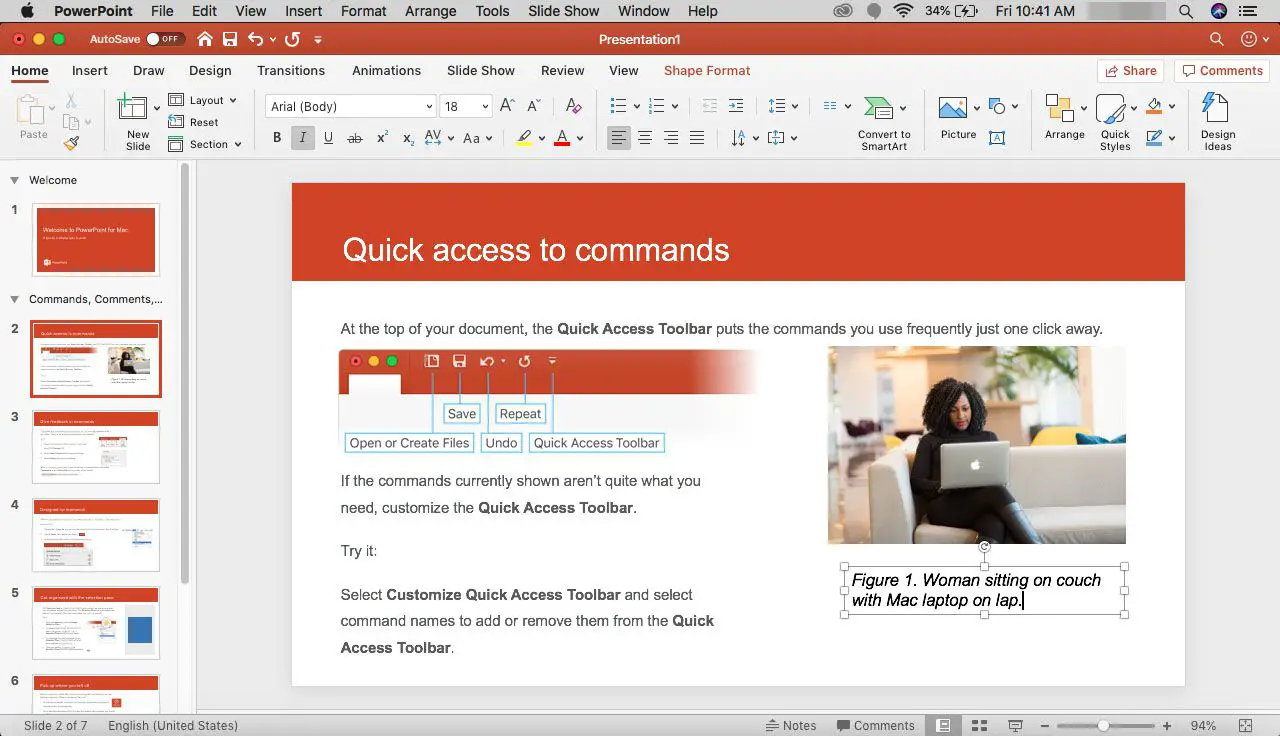
-
Insira o seguinte texto após sua descrição: Adaptado de “
,” . Na maioria dos casos, você deve conseguir obter o título da imagem de sua fonte. Caso contrário, pode ser substituído pelo assunto da imagem e pelo tipo de trabalho. Para obter mais detalhes sobre o AP Style, consulte o site oficial do APA Style.
-
Após o título, digite “por
, ano em que a imagem foi criada, recuperada de . ”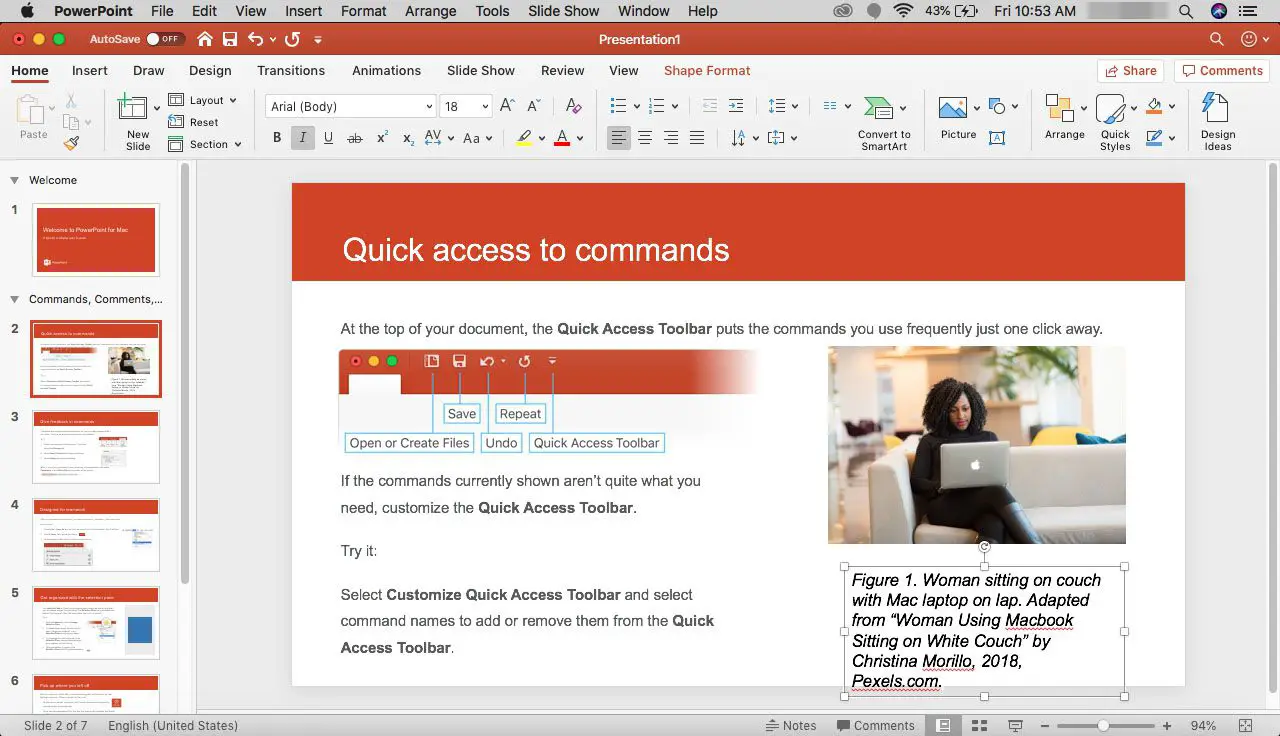
Se a sua imagem não foi obtida da Internet ou você não consegue vincular a um endereço da web direto, substitua o valor do URL por uma fonte precisa (ou seja, Getty Images).
-
Se você recebeu permissão para usar a imagem em questão, você também pode incluir informações de licenciamento ou direitos autorais no final de sua citação.
Como citar imagens no PowerPoint para Windows
Você também pode adicionar citações aos seus slides na versão baseada na web do PowerPoint, que funciona em qualquer navegador da web principal. As instruções são idênticas às da versão Windows.
-
Vá para o slide que contém as fotos ou imagens que precisam ser creditadas.
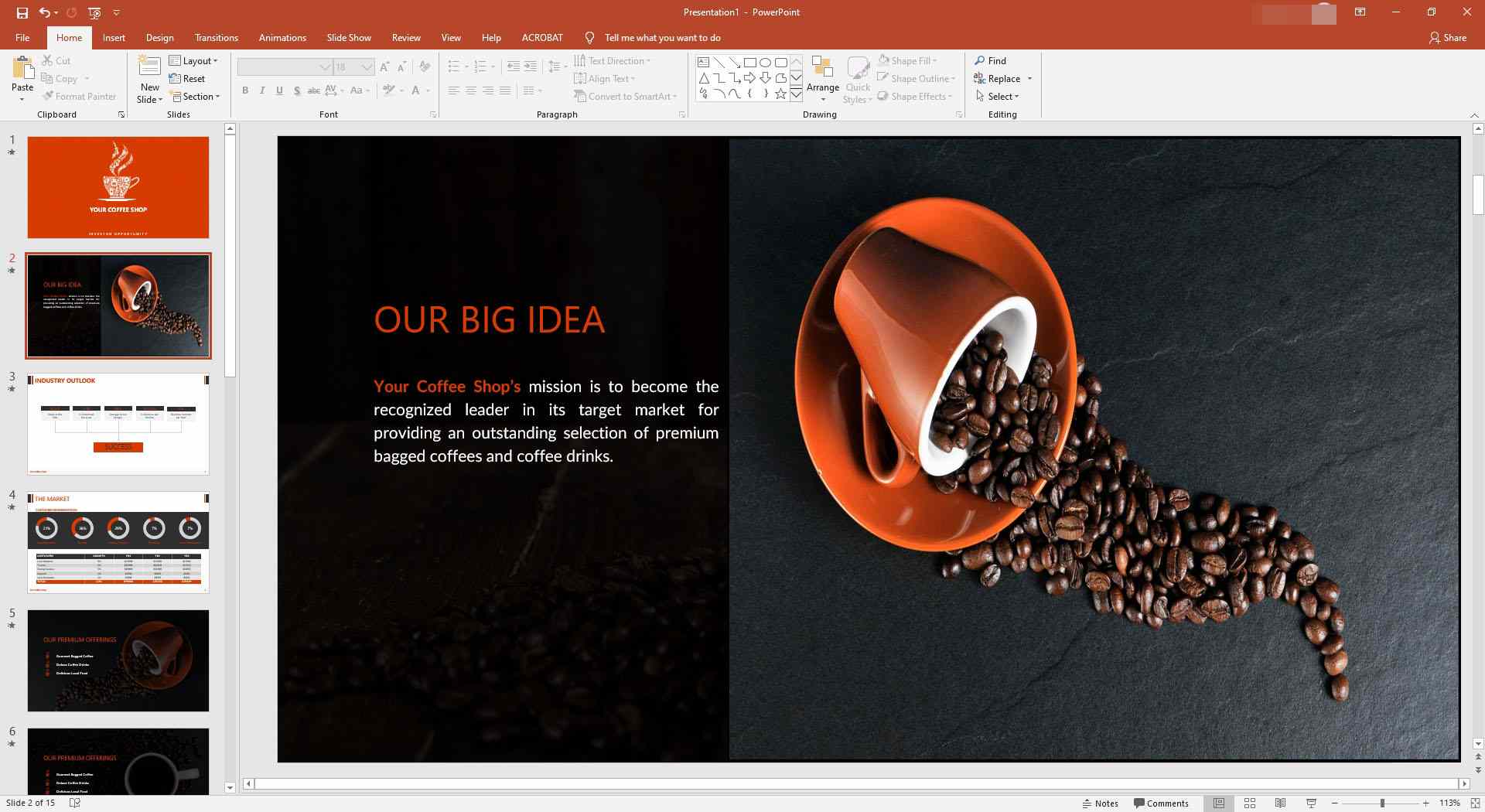
-
Selecione Inserir, localizado na parte superior da interface do PowerPoint.
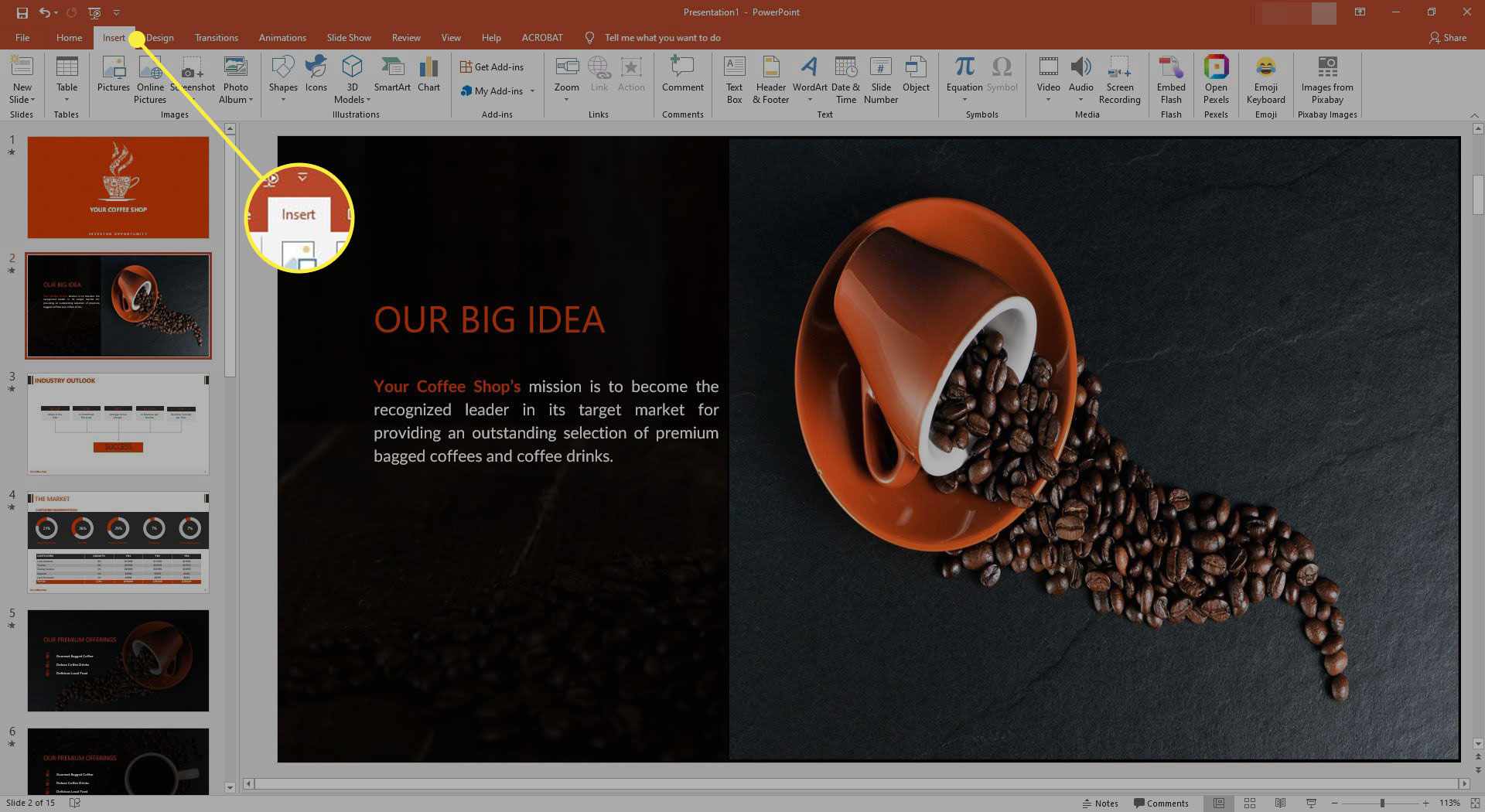
-
Selecione Caixa de texto, localizado na faixa da barra de ferramentas do PowerPoint.
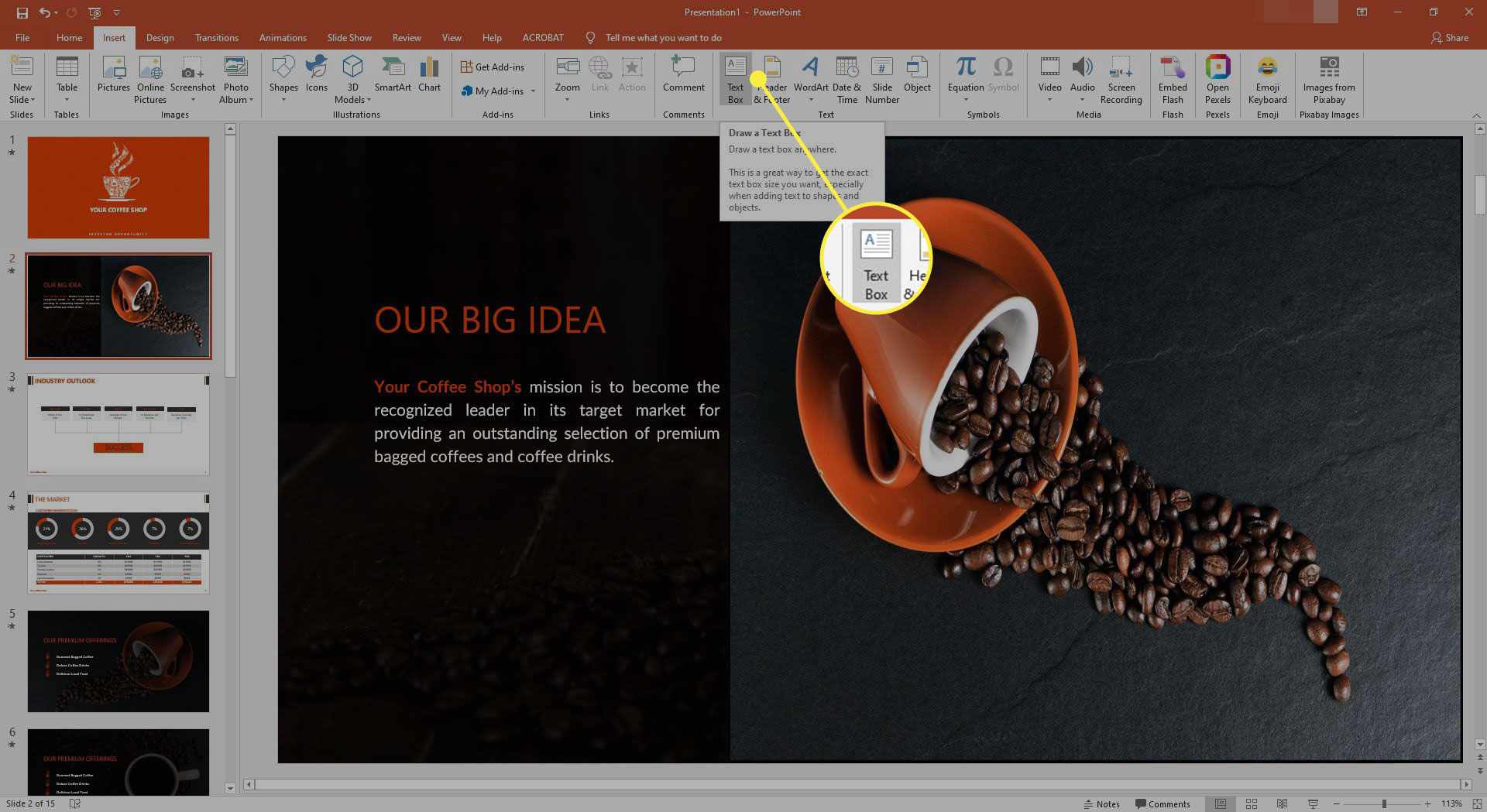
-
A aparência do cursor do mouse agora deve ser modificada. Selecione e arraste diretamente sob a imagem em questão para desenhar uma caixa de texto, que conterá o texto da citação. Sua caixa de texto pode ser redimensionada após inserir os detalhes da citação.
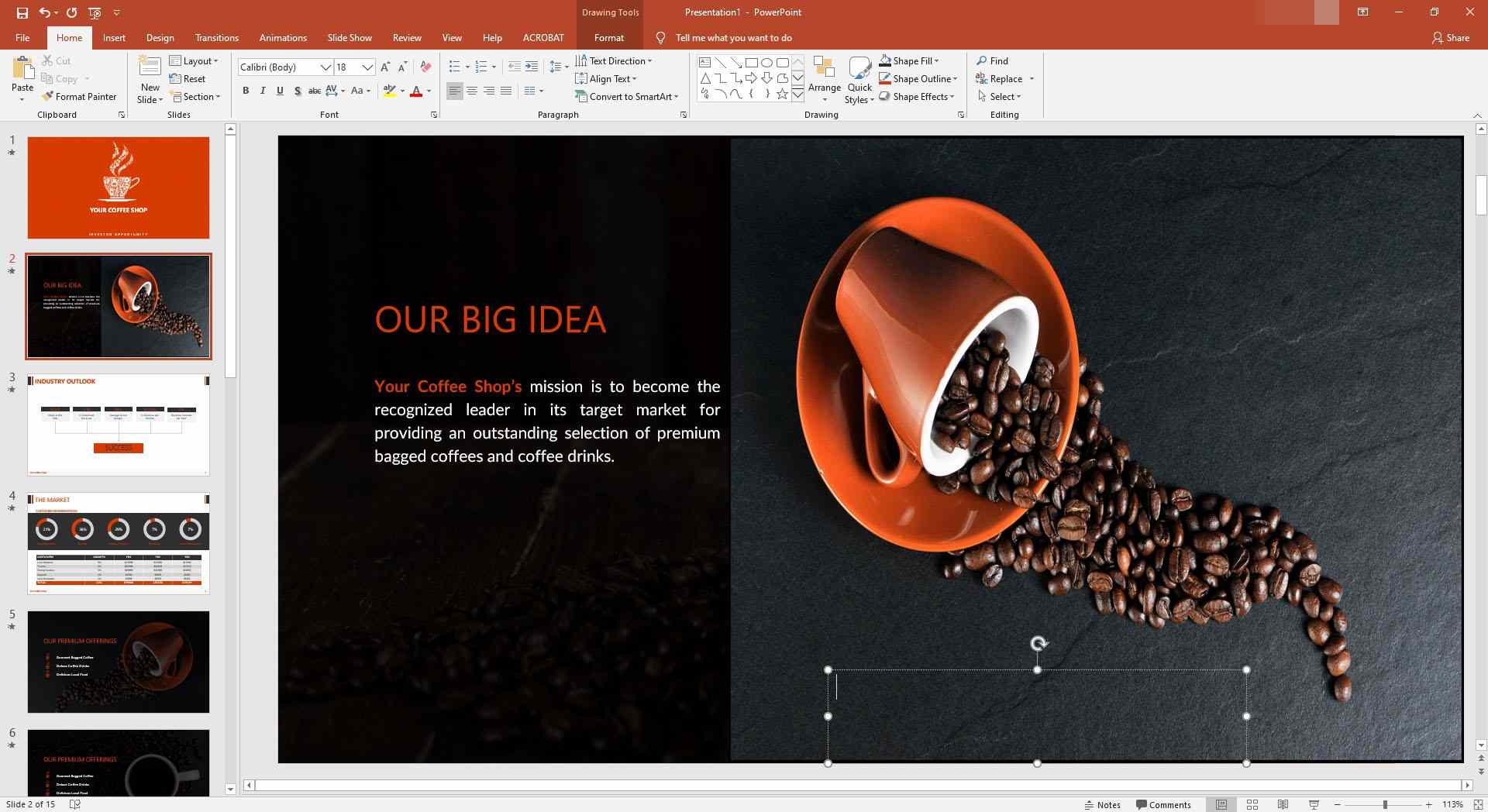
-
Clique duas vezes na nova caixa de texto para que um cursor piscante seja exibido dentro dela, sinalizando que você pode começar a digitar.
-
Para começar, digite Figura 1.
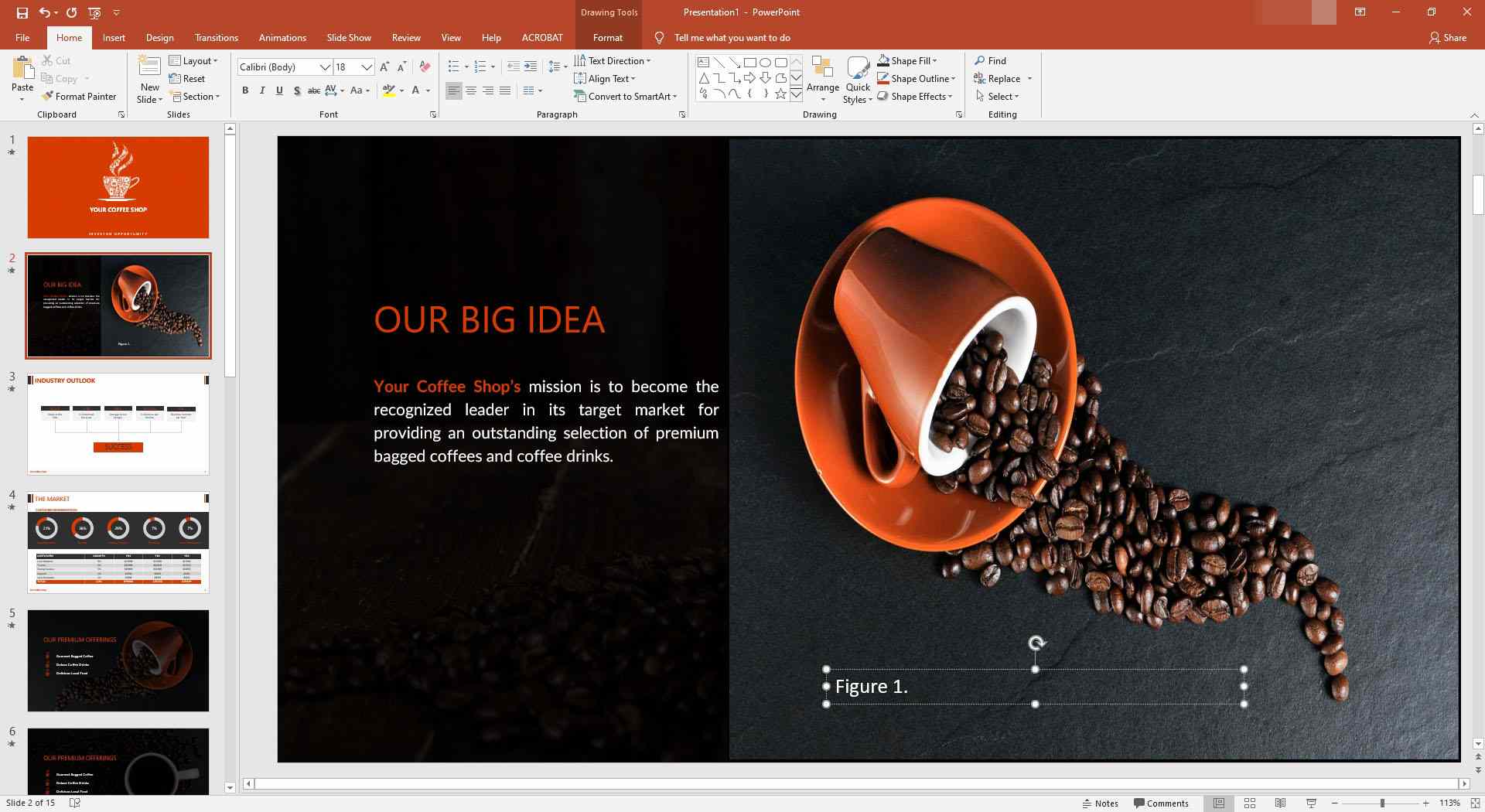
Para citar imagens subsequentes, simplesmente aumente o número em um a cada vez.
-
Realce o texto que você acabou de inserir.
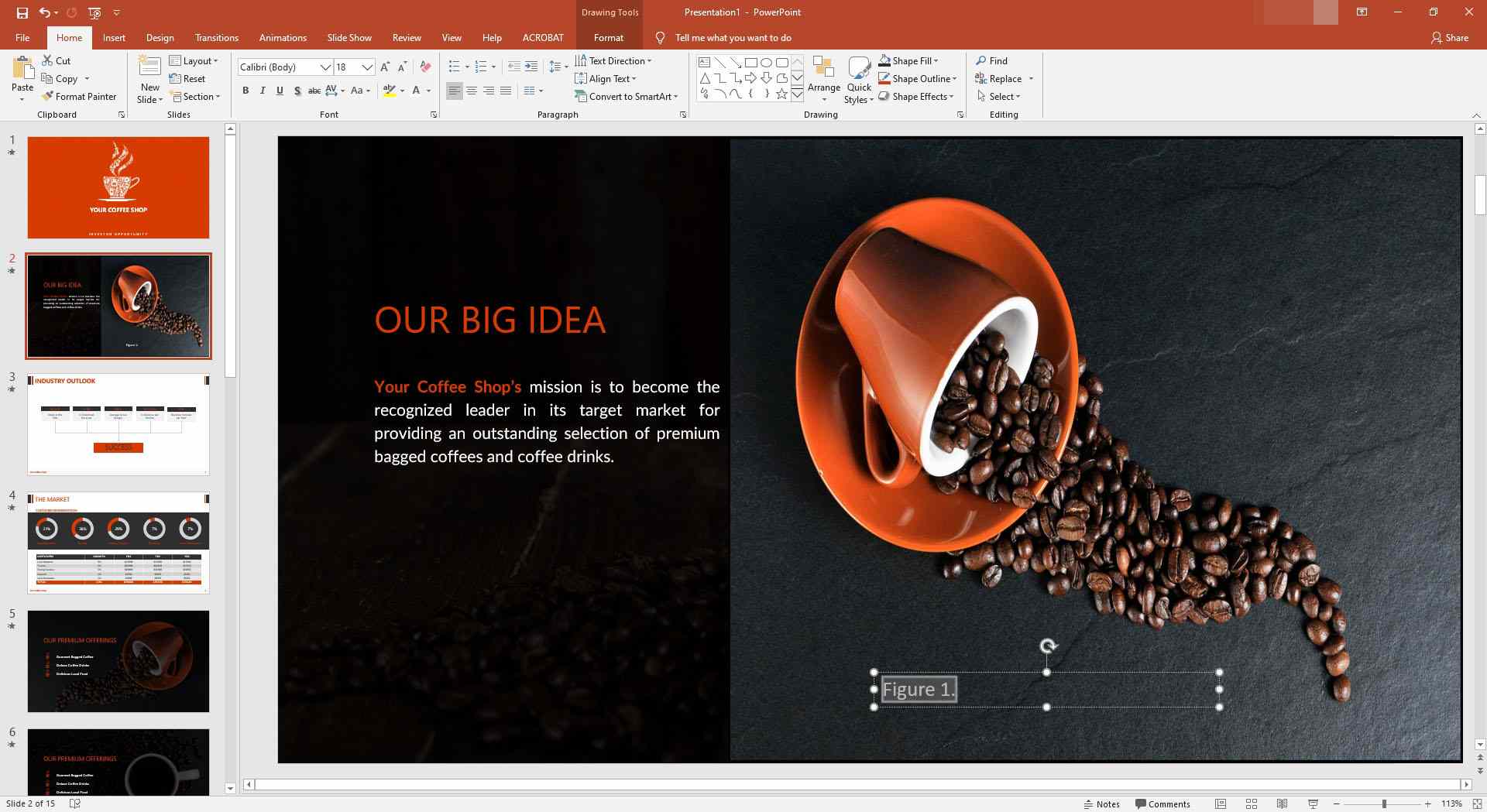
-
Dentro Formato, no Fonte seção, selecione itálico.
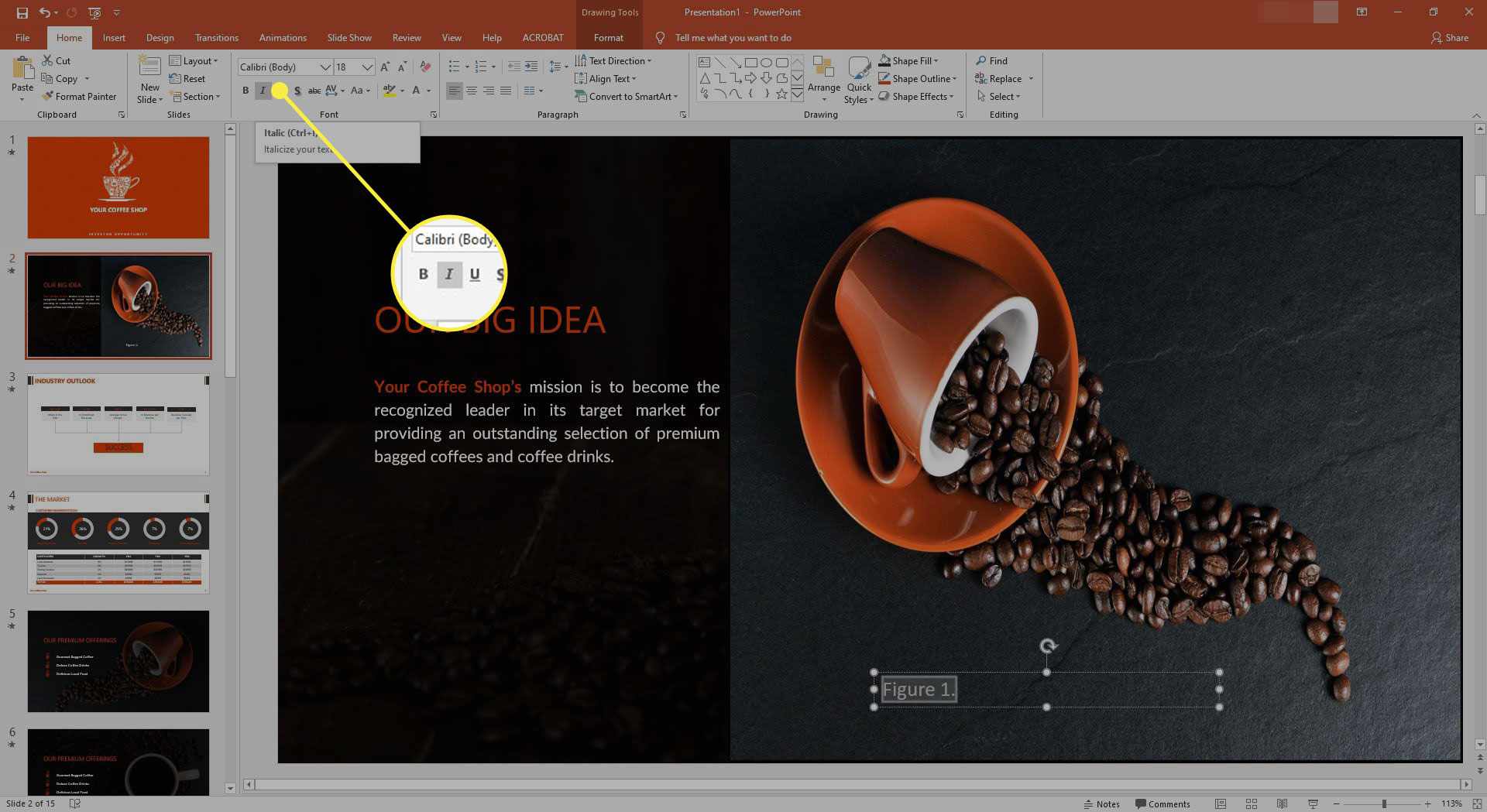
-
Em seguida, digite uma descrição válida de sua imagem. Para atender aos padrões da APA, sua descrição deve ser digitada na forma de uma frase.
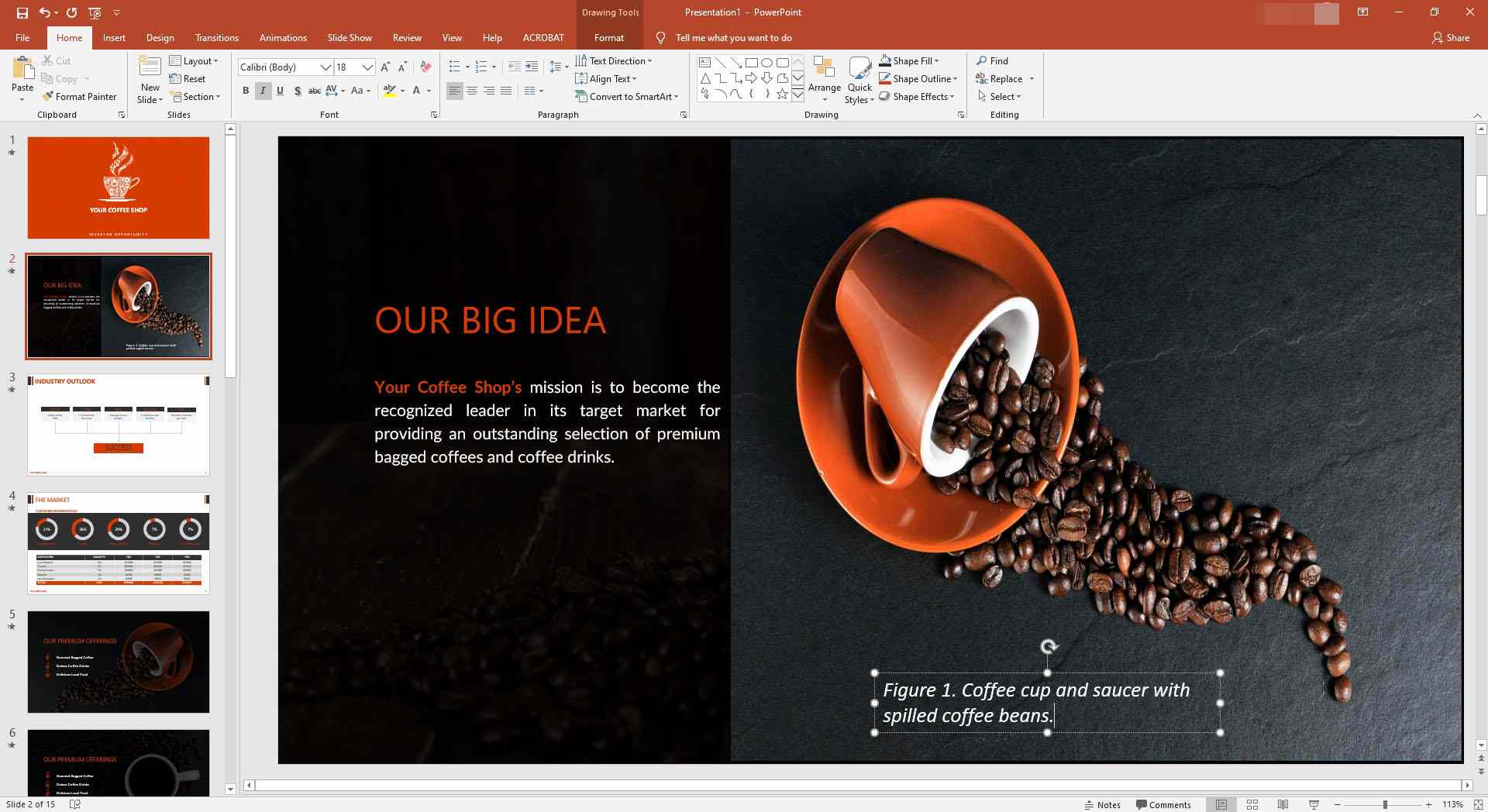
-
Insira o seguinte texto após sua descrição: Adaptado de “
,” . Na maioria dos casos, você deve conseguir obter o título da imagem de sua fonte. Caso contrário, pode ser substituído pelo assunto da imagem e pelo tipo de trabalho.
-
Após o título, digite “por
, ano em que a imagem foi criada, recuperada de . ”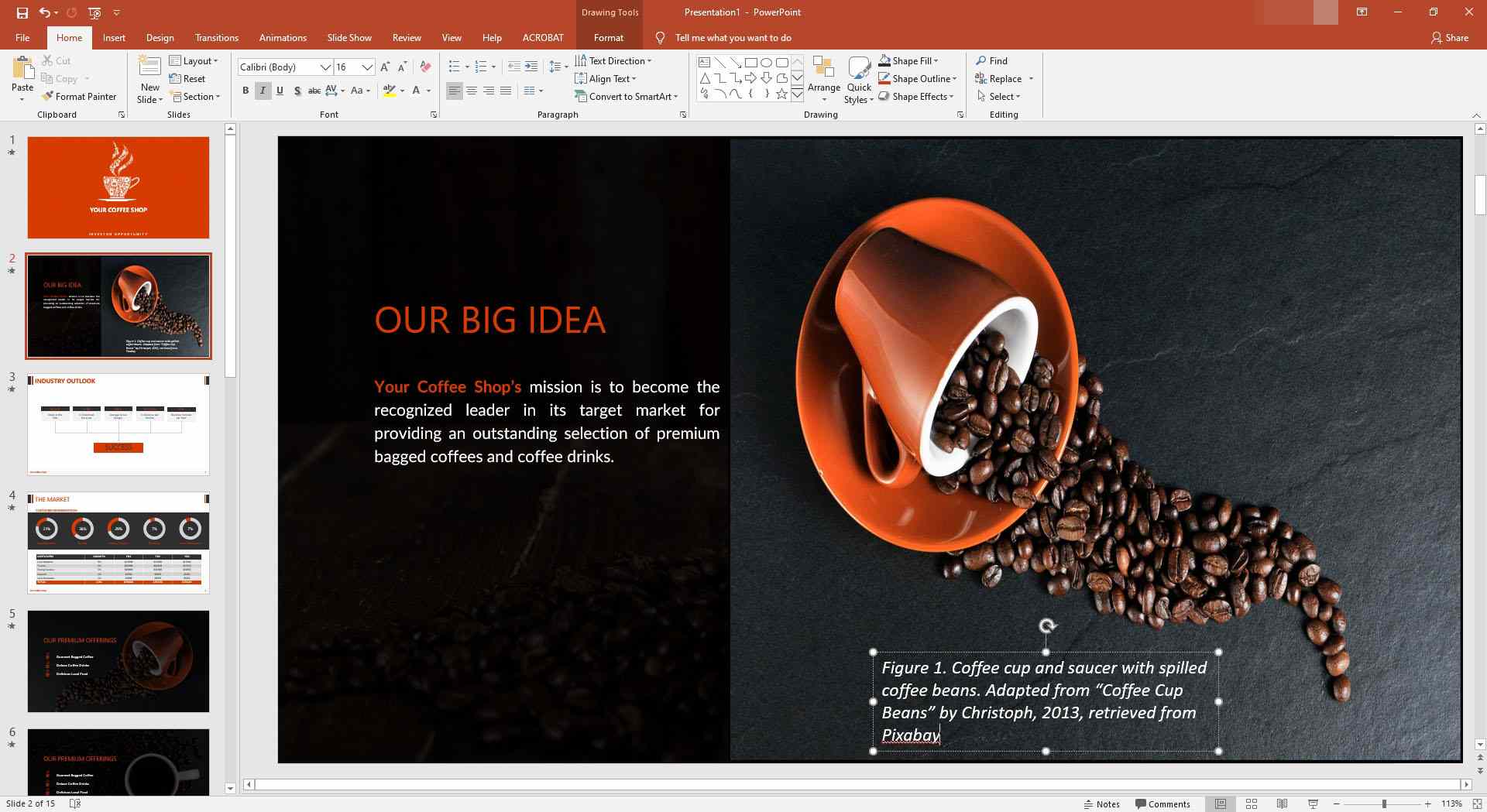
Se a sua imagem não foi obtida da Internet ou você não pode vincular a um endereço da web direto, substitua o valor do URL por uma fonte precisa (ou seja, Getty Images).
-
Se você recebeu permissão para usar a imagem em questão, você também pode incluir informações de licenciamento ou direitos autorais no final de sua citação.